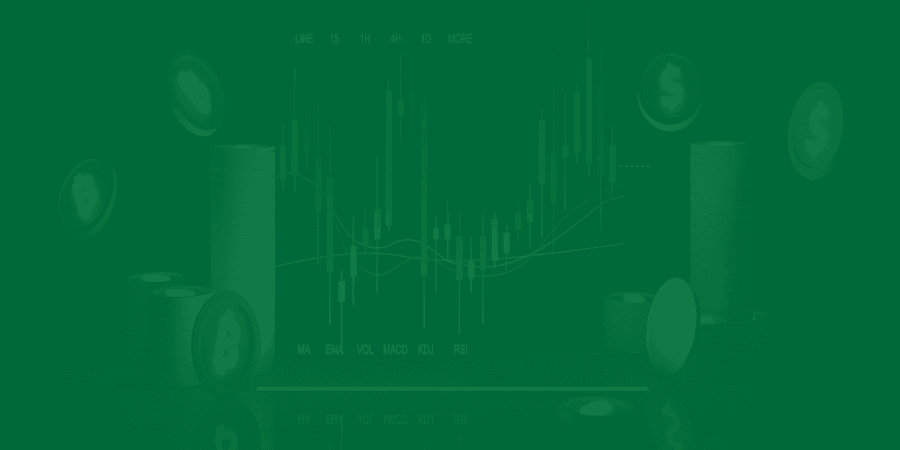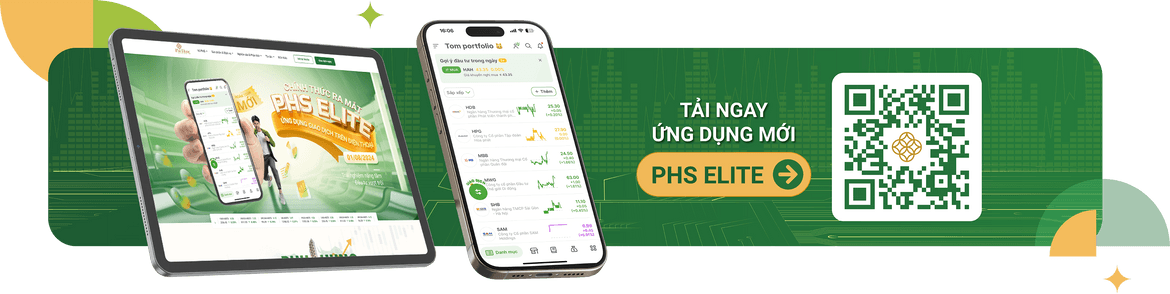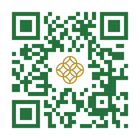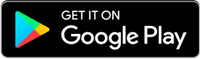1/ Đăng ký mua Chứng quyền
KH có nhu cầu đăng ký mua Chứng quyền thực hiện theo các hướng dẫn sau:
|
Bước 1: KH điền các thông tin:
→ Tự động tính Tổng giá trị. Giá đặt mua và tổng giá trị sẽ được tính toán tự động dựa trên KL đăng ký của KH
+ NĐT chuyển tiền trực tiếp vào tài khoản ngân hàng của PHS + NĐT ủy quyền cho PHS trích/chuyển tiền từ tài khoản chứng khoán mở tại PHS
Bước 2: Khách hàng nhấn nút Gửi yêu cầu |
|||
| Bước 3: Hiện màn hình thông báo Xác nhận → KH nhấn nút Xác nhận hoặc nút Quay lại để thay đổi thông tin |
Bước 4: Sau khi nhấn nút Xác nhận, 1 trong các trường hợp sau: (1) Nếu KH sử dụng trusted device và đã sử dụng OTP cho các giao dịch trước đó (như chuyển tiền, đặt lệnh), KH ko cần xác thực OTP tại đây |
||
|
Bước 5: Màn hình hiển thị Lịch sử đăng ký mua chứng quyền đã thực hiện & trạng thái của lịch sử đăng ký
Trong trường hợp yêu cầu chưa được duyệt, KH có quyền hủy yêu cầu bằng cách nhấp vào nút “Hủy” → Hiện pop-up xác nhận Hủy, KH nhấn nút Hủy yêu cầu để hủy hoặc nút Quay lại để quay trở lại giao diện Lịch sử đăng ký |
|
2/ Đăng ký xác nhận nhà đầu tư chuyên nghiệp
2.1 Khách hàng cá nhân
KH cá nhân có nhu cầu đăng ký xác nhận nhà đầu tư chuyên nghiệp, vui lòng thực hiện theo hướng dẫn sau:
|
Bước 1: KH nhập các thông tin:
|
|||
|
Bước 2: Sau khi nhập các thông tin cần thiết, màn hình hiển thị lưu ý Hồ sơ cần bổ sung, KH cần lưu ý để thực hiện đúng theo yêu cầu → KH nhấn nút Gửi yêu cầu:
|
|||
| Bước 3: Màn hình hiển thị pop-up Xác nhận & các yêu cầu KH vui lòng thực hiện để hoàn tất yêu cầu → Nhấn nút Xác nhận để đến bước tiếp theo hoặc nút Quay lại để thay đổi thông tin |
Bước 4: Tới bước này: (1) Nếu KH sử dụng trusted device và đã sử dụng OTP cho các giao dịch trước đó (như chuyển tiền, đặt lệnh), KH ko cần xác thực OTP tại đây (2) Nếu KH sử dụng trusted device, đã đăng ký smart OTP nhưng chưa thực hiện giao dịch nào → Nhập mã PIN OTP 4 số (3) Nếu KH sử dụng trusted device, chưa đăng ký smart OTP và cũng chưa thực hiện giao dịch nào → Nhập mã SMS OTP (4) Nếu KH sử dụng untrusted device, đã sử dụng Smart OTP cho các giao dịch trước đó, đến đây KH ko cần nhập Smart OTP (5) Nếu KH sử dụng untrusted device, chưa sử dụng Smart OTP trước đó → Nhập Smart OTP |
||
|
Bước 5: Màn hình hiển thị thông báo Kết quả đăng ký với các thông tin KH đã đăng ký → KH nhấn nút Tiếp tục để xác nhận hoàn tất hoặc nút Xem lịch sử để xem danh sách lịch sử đăng ký. |
|
2.2 Khách hàng tổ chức
KH tổ chức có nhu cầu đăng ký xác nhận nhà đầu tư chuyên nghiệp, vui lòng thực hiện theo hướng dẫn sau:
|
Bước 1: KH nhập các thông tin:
* Hiệu lực xác nhận sẽ được tự động lấy theo ngày mà KH muốn xác nhận
- Tại chi nhánh |
Bước 2: Sau khi nhập các thông tin cần thiết, màn hình hiển thị lưu ý Hồ sơ cần bổ sung, KH cần lưu ý để thực hiện đúng theo yêu cầu → KH nhấn nút Gửi yêu cầu: - Đối với Loại NĐT chuyên nghiệp là Ngân hàng thương mại, chi nhánh ngân hàng nước ngoài, công ty tài chính, tổ chức, kinh doanh bảo hiểm, công ty chứng khoán, công ty quản lý quỹ đầu tư chứng khoán, công ty đầu tư chứng khoán, quỹ đầu tư chứng khoán, tổ chức tài chính quốc tế, quỹ đầu tư tài chính nhà nước ngoài ngân sách, tổ chức tài chính nhà nước được mua chứng khoán theo quy định của pháp luật có liên quan cần bổ sung: Giấy chứng nhận đăng ký doanh nghiệp hoặc Giấy phép thành lập và hoạt động hoặc giấy tờ tương đương khác - Đối với Loại NĐT chuyên nghiệp là Công ty có vốn điều lệ đã góp > 100 tỷ đồng cần bổ sung: Giấy chứng nhận đăng ký doanh nghiệp hoặc giấy tờ tương đương khác, Báo cáo tài chính năm được kiểm toán hoặc báo cáo tài chính bán niên được soát xét. |
|||
|
Bước 3: Tới bước này: (1) Nếu KH sử dụng trusted device và đã sử dụng OTP cho các giao dịch trước đó (như chuyển tiền, đặt lệnh), KH ko cần xác thực OTP tại đây (2) Nếu KH sử dụng trusted device, đã đăng ký smart OTP nhưng chưa thực hiện giao dịch nào → Nhập mã PIN OTP 4 số (3) Nếu KH sử dụng trusted device, chưa đăng ký smart OTP và cũng chưa thực hiện giao dịch nào → Nhập mã SMS OTP (4) Nếu KH sử dụng untrusted device, đã sử dụng Smart OTP cho các giao dịch trước đó, đến đây KH ko cần nhập Smart OTP (5) Nếu KH sử dụng untrusted device, chưa sử dụng Smart OTP trước đó → Nhập Smart OTP |
Bước 4: Màn hình hiển thị pop-up Xác nhận & các yêu cầu KH vui lòng thực hiện để hoàn tất yêu cầu → Nhấn nút Xác nhận để đến bước tiếp theo hoặc nút Quay lại để thay đổi thông tin | ||
|
Bước 5: Màn hình hiển thị thông báo Kết quả đăng ký với các thông tin KH đã đăng ký → KH nhấn nút Tiếp tục để xác nhận hoàn tất hoặc nút Xem lịch sử để xem danh sách lịch sử đăng ký Với các yêu cầu đang ở trạng thái “chờ duyệt”, KH hoàn toàn có thể hủy yêu cầu nếu thay đổi quyết định |
|
3/ Đăng ký quyền mua cổ phiếu
KH có nhu cầu đăng ký quyền mua cổ phiếu vui lòng thực hiện theo hướng dẫn sau:
|
Bước 1: Giao diện màn hình thể hiện danh sách và các thông tin về cổ phiếu có thể mua. KH có thể Đăng ký quyền mua bằng 2 cách:
|
Bước 2: Thực hiện thao tác đăng ký theo 1 trong 2 cách đã chọn ở bước 1
|
|
|
Bước 3: Tới bước này: (1) Nếu thiết bị của KH là trusted device và đã đăng ký Smart OTP → KH nhập mã PIN OTP (2) Nếu thiết bị của KH là trusted và chưa đăng ký Smart OTP → Nhập SMS (3) Nếu thiết bị của KH là untrusted device → Nhập mã Smart OTP |
||
|
Bước 4: Sau khi xác thực OTP, màn hình thể hiện Kết quả đăng ký. Nhấn nút Tiếp tục để hoàn tất hoặc Xem lịch sử để xem lại lịch sử đăng ký. Ở giao diện Lịch sử, khách hàng có thể nhấn vào các đăng ký dể xem chi tiết giao dịch hoặc ấn nút Bộ lọc ở góc trên bên trái để lọc danh sách lịch sử |
Bước 5: KH nhấn vào nút Bộ Lọc góc trên bên trái để lọc lịch sử theo các điều kiện:
|
||
4/ Đăng ký chuyển đổi trái phiếu
KH có nhu cầu chuyển đổi trái phiếu từ cổ phiếu của cùng công ty phát hành thực hiện theo hướng dẫn:
| Bước 1: Tại giao diện Chuyển đối trái phiếu hiển thị danh sách các cổ phiếu được quyền chuyển, KH vui lòng chọn cổ phiếu để chuyển đổi bằng cách nhấn vào mục cổ phiếu đó. |
Bước 2: Tại giao diện Xác nhận chuyển đổi trái phiếu hiển thị các thông tin cổ phiếu chuyển đổi:
|
|
Bước 3: KH có thể xem lại Lịch sử & Chi tiết chuyển đổi trái phiếu bằng cách nhấp vào màn hình yêu cầu. Ngoài ra KH có thể sử dụng Bộ Lọc góc trên bên trái để lọc lịch sử theo các điều kiện:
|
||
5/ Yêu cầu chuyển chứng khoán nội bộ
Khách hàng có nhu cầu chuyển chứng khoán nội bộ giữa các tiểu khoản thực hiện theo hướng dẫn sau:
|
Bước 1: Khách hàng chọn các thông tin:
|
||||
| Bước 2: Xác nhận giao dịch → nhấn nút Tiếp tục |
Bước 3: Hiển thị Kết quả giao dịch
+ Tài khoản: thường/margin + Thời gian: 7 ngày/30 ngày/Lựa chọn (Là thời gian tùy chọn KH muốn xem) → Sau đó nhấn nút Áp dụng để hoàn tất bộ lọc hoặc ấn nút Đặt lại để đặt lại bộ lọc |
||
6/ Tạo cảnh báo biến động theo mã chứng khoán
Tính năng này cho phép KH tạo cảnh báo biến động theo điều kiện nhất định để có thể nhận thông báo và tiến hành mua/bán kịp thời khi có điều kiện thích hợp.
|
Bước 1: Ở màn hình Tiện ích, chọn tính năng Tạo cảnh báo biến động theo mã CK. Bước 2: Nhấp “Tạo cảnh báo“ và chọn mã cổ phiếu cần cài đặt cảnh báo. |
||
|
Bước 3: Tạo cảnh báo cổ phiếu bao gồm:
|
||
|
Bước 4: Sau khi tạo cảnh báo thành công sẽ hiển thị bao gồm các thông tin sau
Bước 5: Tạo điều kiện cảnh báo cho mã cổ phiếu, 1 mã cổ phiếu có thể tạo nhiều cụm điều kiện cảnh báo khác nhau Bước 6: KH có thể xóa cảnh báo cổ phiếu bằng cách
|
|
7/ Thay đổi NV Quản lý tài khoản
Hướng dẫn khách hàng thực hiện thay đổi nhân viên quản lý tài khoản tại PHS.
| Bước 1: Tại mục Dịch vụ chứng khoán - Chọn NV quản lý tài khoản. | Bước 2: Chọn Đổi nhân viên quản lý tài khoản | Bước 3: Tạo yêu cầu thay đổi gồm: Thay đổi chi nhánh/ Thay đổi nhân viên quản lý tài khoản/ Chuyển qua dịch vụ đầu tư chủ động. |
|
Bước 4: Chọn Lý do thay đổi theo từng yêu cầu thay đổi. Sau đó nhập ID nhân viên quản lý tài khoản chuyển đến (Không bắt buộc). Lưu ý: Nếu khách hàng chưa có thông tin nhân viên quản lý tài khoản, PHS sẽ chỉ định nhân viên thuộc chi nhánh khách hàng chọn. |
Bước 5: Xác nhận “Tôi đã đọc và hiểu Chính sách bảo mật”. Sau đó Gửi yêu cầu. Thông tin Nhân viên quản lý tài khoản sẽ được cập nhật trên tài khoản của khách hàng. Lưu ý: Thông tin khi mới gửi yêu cầu vẫn là thông tin cũ, sau khi PHS duyệt sẽ được cập nhật thông tin nhân viên quản lý mới. |
Bước 6: Nếu khách hàng muốn xem lại lịch sử yêu cầu thay đổi nhân viên quản lý tài khoản, chọn Xem lịch sử hoặc xem lại lịch sử ở màn hình Yêu cầu sao kê tài khoản. |
8/ Yêu cầu sao kê tài khoản
Hướng dẫn khách hàng thực hiện sao kê tài khoản gồm bảng thống kê chi tiết các giao dịch trong tài khoản chứng khoán của nhà đầu tư trong một khoảng thời gian nhất định.
| Bước 1: Tại mục Dịch vụ chứng khoán - Chọn Yêu cầu sao kê tài khoản ứng dụng. |
Bước 2: Chọn Mục đích sao kê gồm:
* Lưu ý: Chọn đúng mục đích sao kê giúp bạn giảm thời gian lựa chọn các loại sao kê phải cần có. |
|
|
Bước 3: - Nếu nhà đầu tư chọn được cụ thể mục đích ở bước 2, danh sách các loại sao kê sẽ tự động được cập nhật tự động - Hoặc nhà đầu tư thêm thủ công bằng cách nhấn vào “Thêm sao kê” chọn “Thêm sao kê” - Chọn Loại sao kê, thời gian, chọn mã chứng khoán (nếu có yêu cầu) và nhập số lượng bản (Tối đa 100 bản) - Sau đó chọn Thêm. |
||
| Bước 4: Kiểm tra và chỉnh sửa các nội dung sao kê. Để chỉnh sửa các nội dung sao kê, chọn vào mục Nội dung sao kê - sau đó chọn Sửa (nếu cần). Khách hàng có thể sửa Loại sao kê/ Thời gian sao kê/ Mã chứng khoán/ Số lượng bản sao kê (Tối đa 100 bản). Sau khi chỉnh sửa, lưu nội dung chỉnh sửa bằng cách chọn Sửa. | ||
|
Bước 5: Kiểm tra địa chỉ nhận sao kê. Hệ thống sẽ tự động điền địa chỉ nhận sao kê theo thông tin khách hàng đã cung cấp. Nếu khách hàng đổi địa chỉ nhận, vui lòng nhập lại địa chỉ mới tại ô Địa chỉ nhận. Xác nhận và tích chọn là chủ tài khoản chứng khoán và đang thực hiện gửi yêu cầu sao kê tài khoản. Đề nghị Phú Hưng cắt tiền trong tài khoản của tôi tại Chứng khoán Phú Hưng. Sau đó Gửi yêu cầu. |
Bước 6: Nhập mã OTP (Smart OTP/PIN OTP/ SMS OTP). Chọn Tiếp tục. | |
| Nếu khách hàng muốn xem lại lịch sử yêu cầu sao kê, chọn Xem lịch sử hoặc xem lại lịch sử ở màn hình Yêu cầu sao kê tài khoản. | |